SAP数据快速查询工具:Sqvi-QuickView
项目实施&运维阶段,为了快速获取一些透明表数据,一开始接触项目肯定会通过大量的数据表查找,然后线下通过EXCEL通过VLOOKUP进行数据关联,这种方式在关联数据较少的情况比较适应,但是SAP也提供了一种更为高效的方式进行数据获取:Sqvi-QuickView
使用方式:
TE-CODE:SQVI
SQVI系统一共支持4种不同数据源的查询
(1)SAP查询信息集
(2)单表查询
(3)多表连接
(4)逻辑数据库
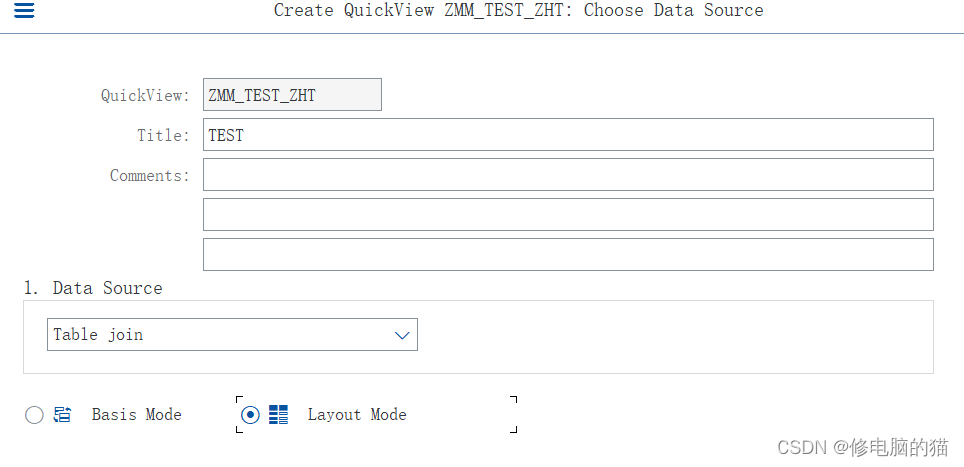
3、使用基本模式,插数据源
以布局您的图形化快速查看. 在需要直接引出选择的报告字段选择基本模式。
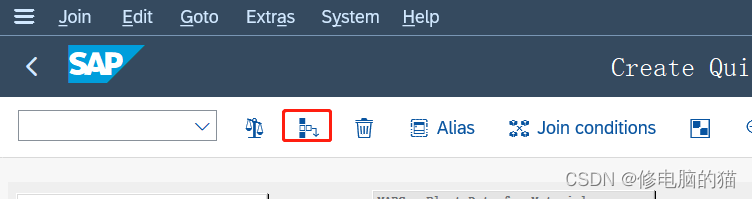
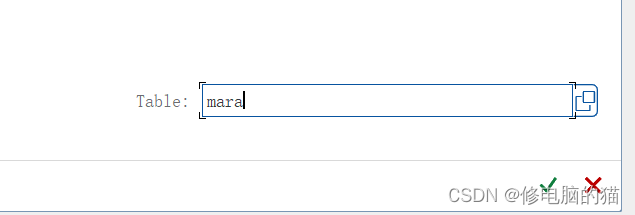
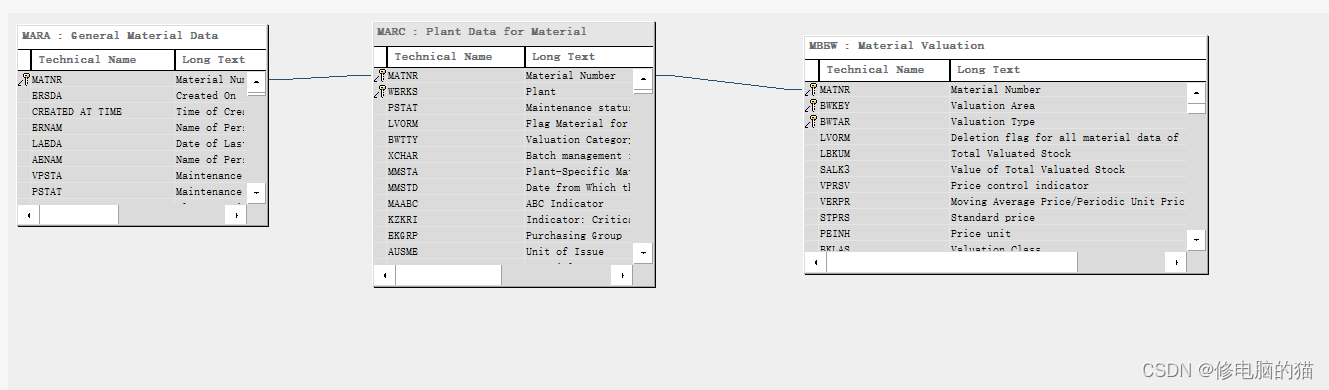
相关数据表:MAKT–MARA–MARC–MBEW
将相关数据表插入后会自动根据某些字段进行关联;但是可能需要我们再增加上一些条件来得到信息的对应性,比如财务视图的条件是按照物料+评估范围来决定的,所以要将MARC表中工厂条件与MBEW表中的评估范围进行链接。
然后链接关键的关联字段。点击相应字段拖动连接其他表的字段。
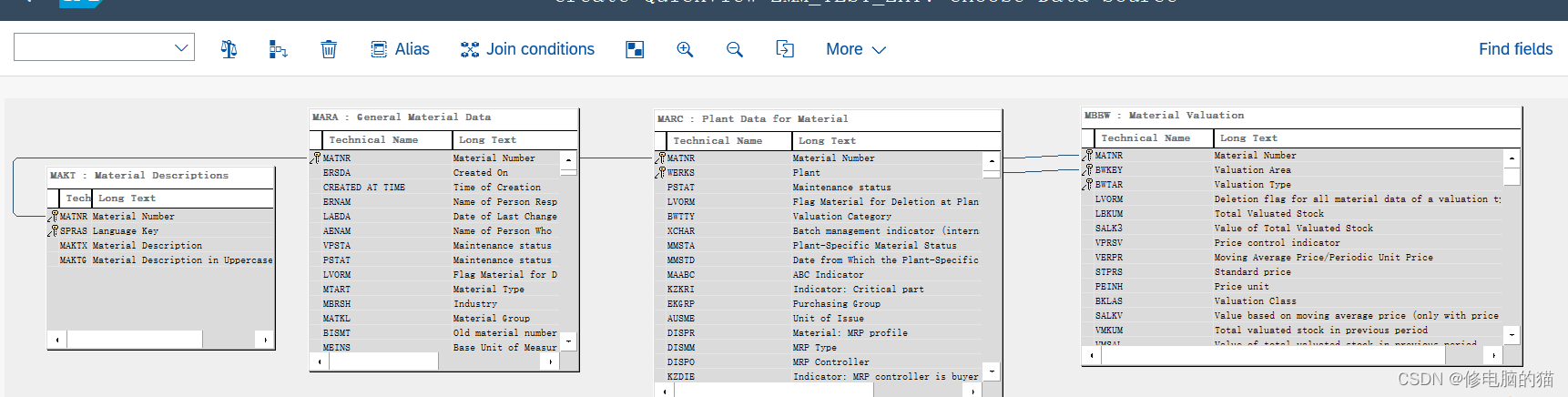
连接完成后,返回。 选择basis mode.
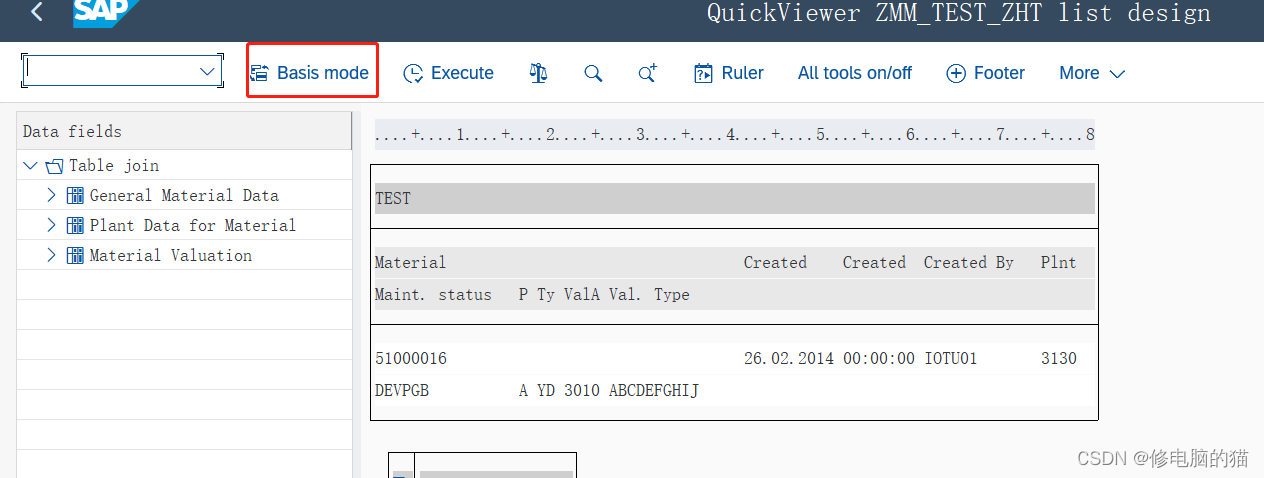
进入列表字段&排序字段&选择字段的选择界面,将想要获取的字段信息进行筛选,并赋予查询条件字段的选择。
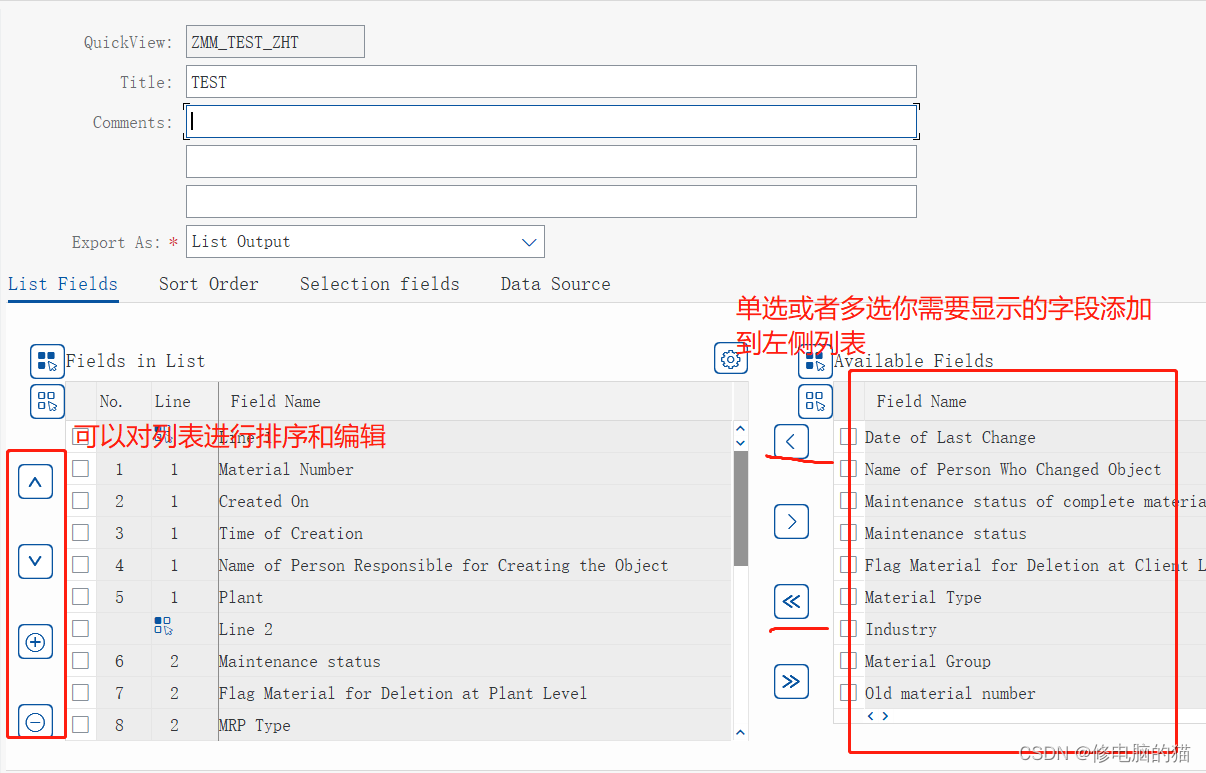
同理选择需要排序的字段
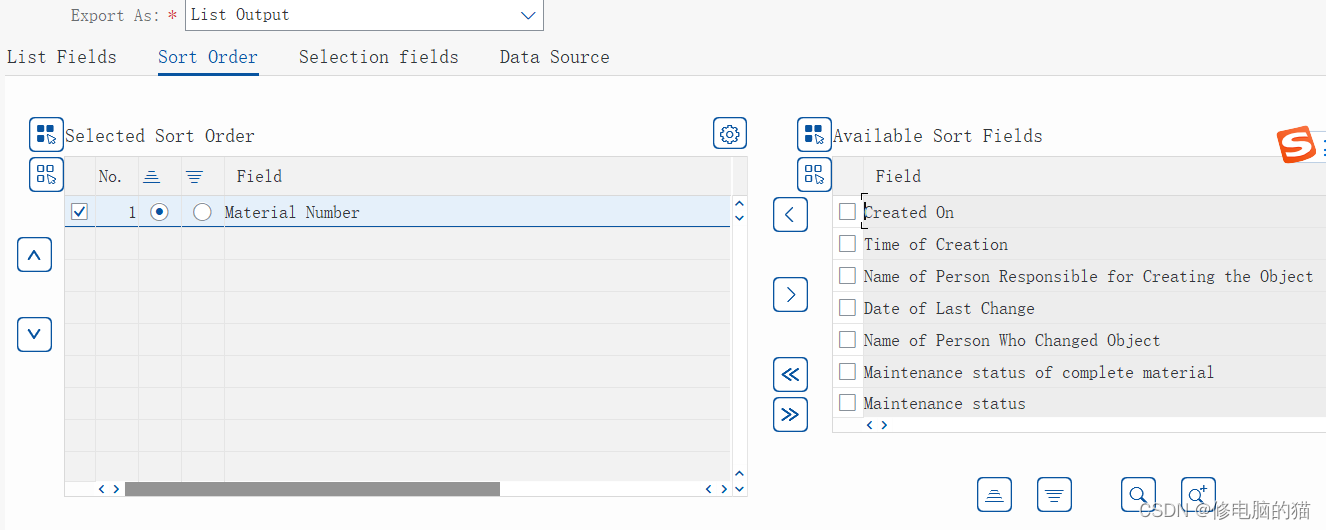
按需求增加选择屏幕,最后保存。
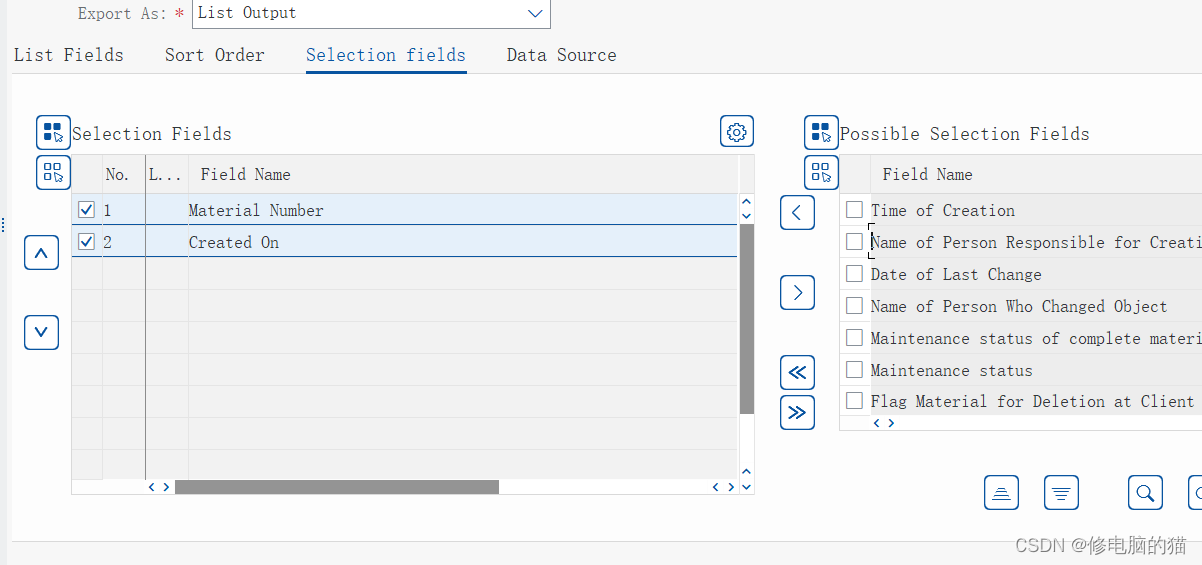
运行就可以根据选择屏幕过滤数据和展示形式。:
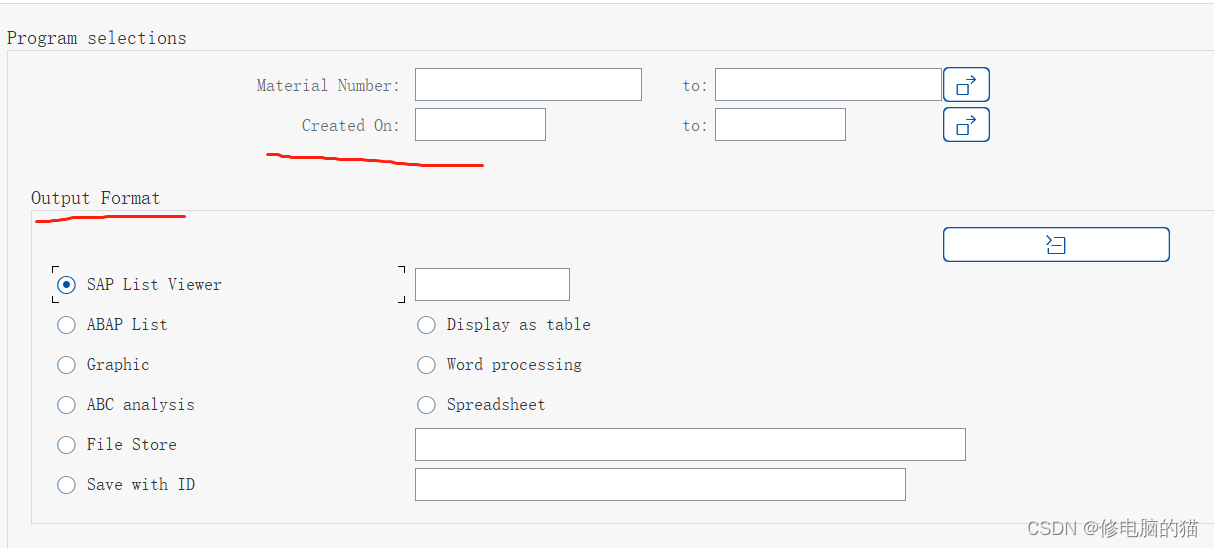
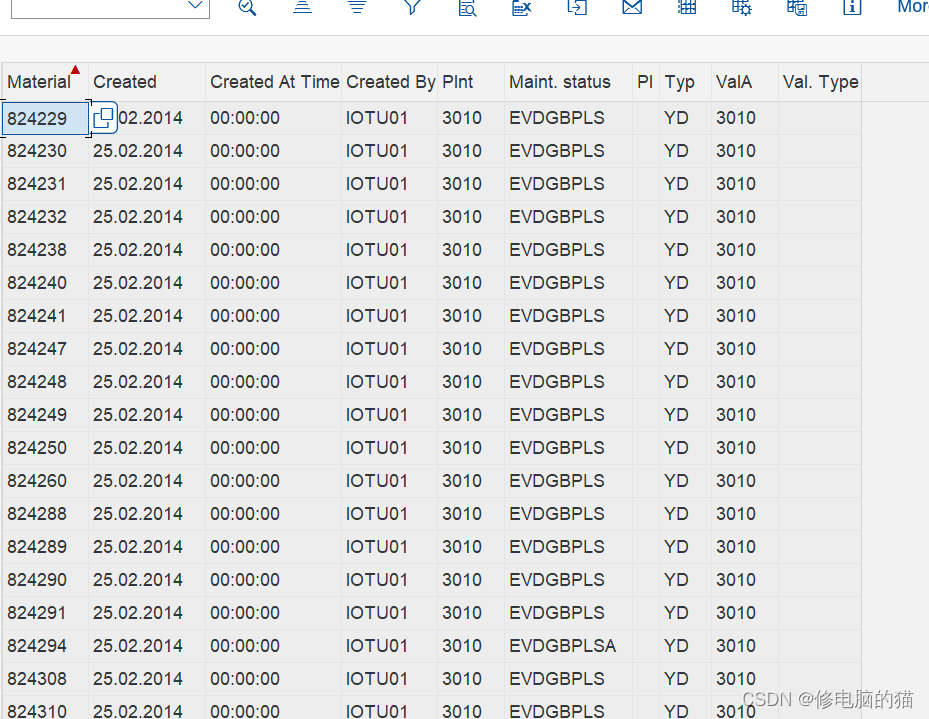
ABAP/4 Query是sap R/3系统报表开发的一种工具。包括三种Query 工具SAP Query、Infoset Query、QuickViewer。通常在不特指的情况下我们所说的Query Report就是SAP Query,因为它的功能较其他两个工具更加强大些。
开发人员可以用它来创建简单的报表。用ABAP/4 Query创建报表主要包括一下步骤:
1、创建用户组(User Group)(TCODE:SQ03) 用户组规定了哪些用户有使用该报表的权限;
2、创建Infoset(TCODE:SQ02)功能区,它规定了数据来源;
3、分配用户和功能区(TCODE: SQ02或SQ03)
4、创建基于Infoset的报表(TCODE:SQ01)
1、创建用户组(User Group)(TCODE:SQ03)
当用ABAP/4 Query 来创建表报时,你必须给报表分配用户组.用户组规定了哪些用户有使用该报表的权限.具体步骤如下:
1.1 运行TCODE: SQ03,系统出现"用户组:ZHCX";
1.2 在用户组输入框中,输入"你需要的创建的用户组名称",再点击"创建"按钮;
1.3 系统此时会弹出用户组描述输入对话窗口,输入正确的描述,点击"保存"按钮;
1.4 系统会弹出"开发类"和"传输请求"两个窗口,请正确输入;
1.5 最后系统会提示XXX用户组已保存
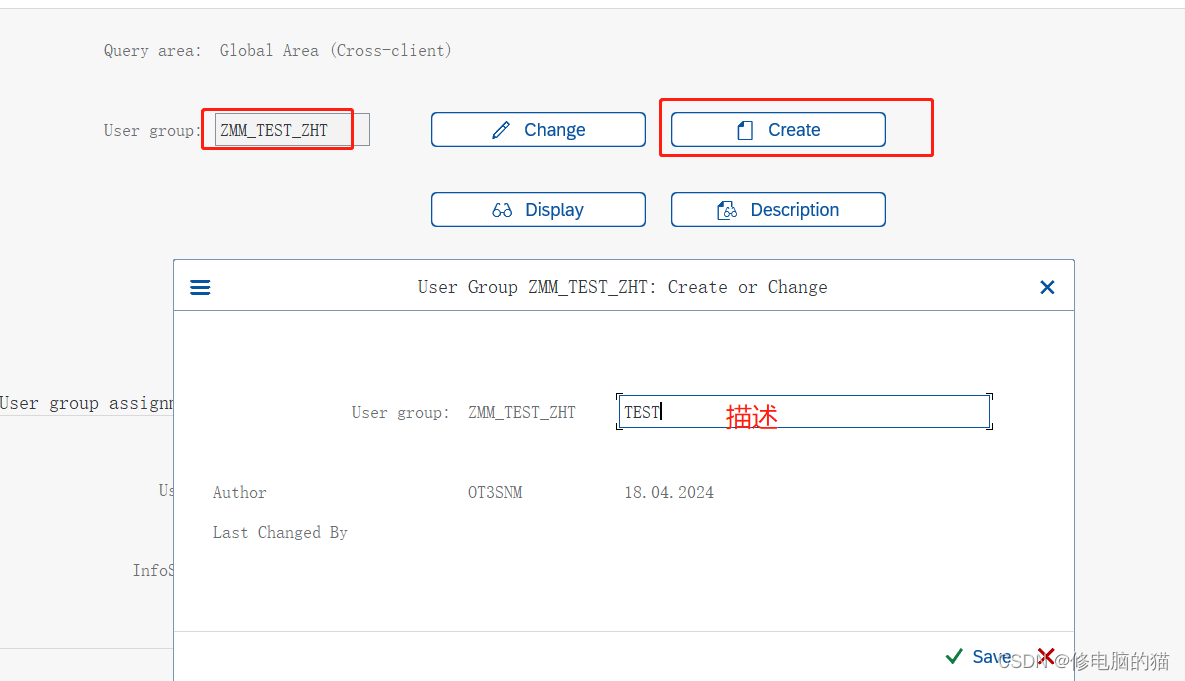
保存。
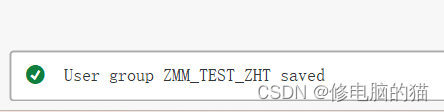
2、创建功能区(Infoset)(TCODE:SQ02)
当用ABAP/4 Query 来创建表报时,你同样需要创建一个功能区(infoset),它规定了数据来源。
Infoset Query 的特点:
Quick Viewer所生成的报表是用户自定义的报表,只能由此用户自己使用,维护。只能使用存于数据库内的数据,不能进行计算(除小计、累计),提供与SAP内部工具如EIS、ABC、ALV及外部工具如Word、Excel接口。无须也无法利用用户组、Functional area 统一管理,无法传输。
具体步骤如下:
2.1运行TCODE: SQ02,系统出现"Infoset:initial screen";
2.2 在功能区输入框中,输入"你需要的创建的Infoset的名称",再点击"创建"按钮;
2.3 系统此时会弹出用户组描述输入对话窗口,输入正确的描述
你可以设置数据源为下列4种中的一种:
Table Join using basis table
Direct read of Table
Logical Database
Data retrieval by Program
但你输入完必要的信息,请点击“保存”按钮;
2.4点击“生成”按钮生成激活
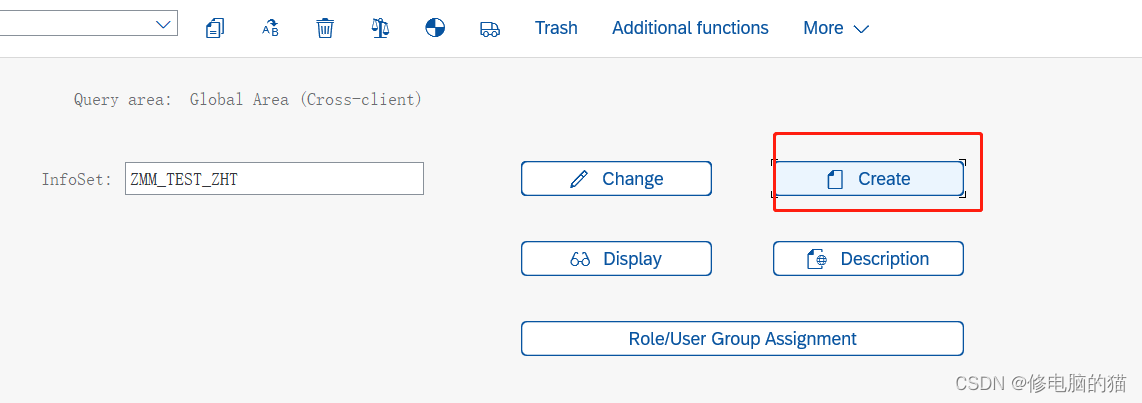
2.3
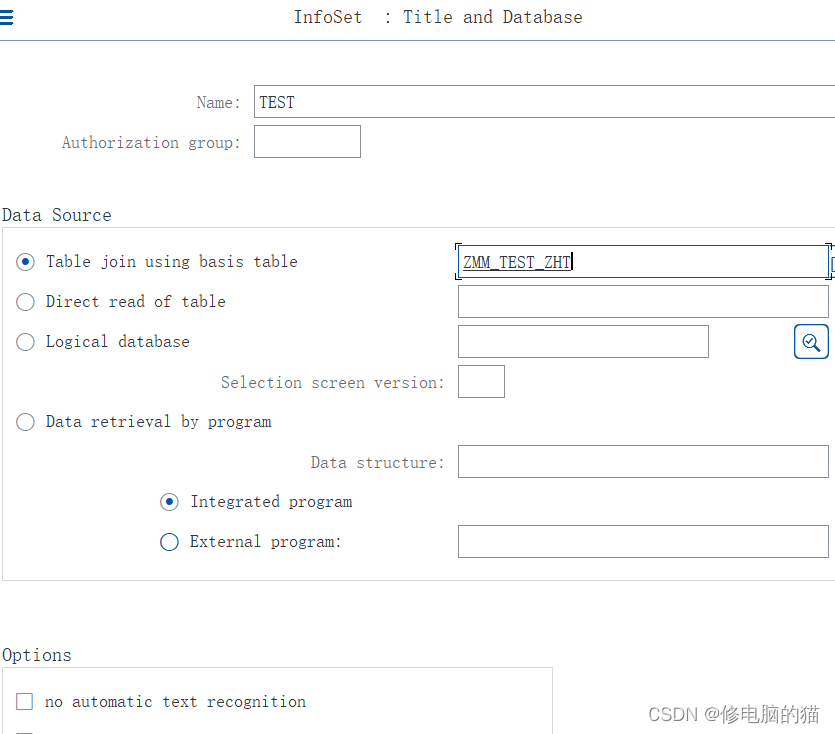
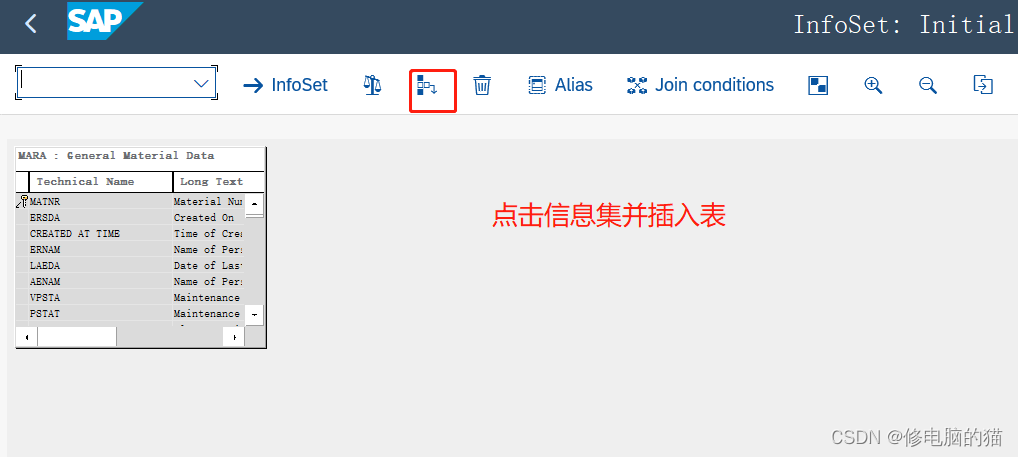
类似于之前的操作,选择你需要的表和数据连接。然后点击 InfoSet,选择所有包含的字段保存。
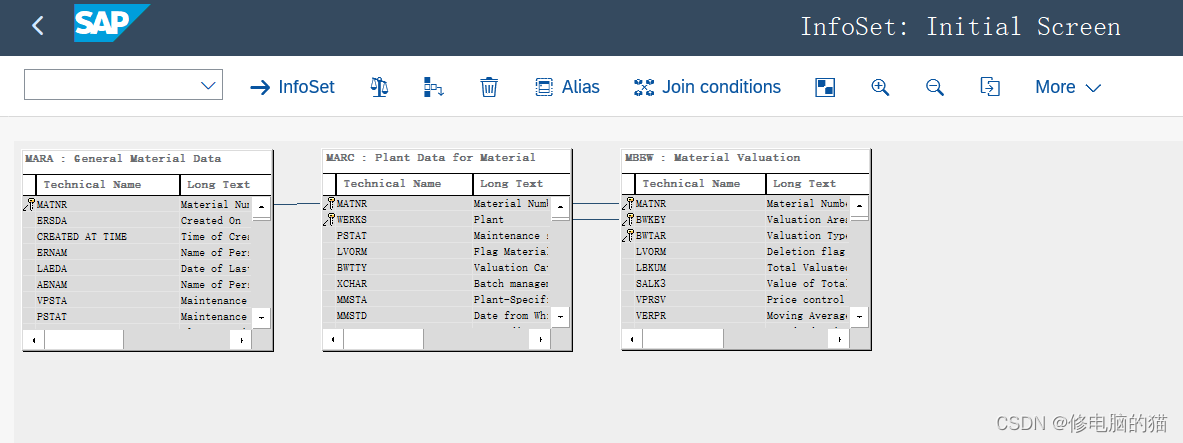
点击生成按钮进行激活,然后保存。
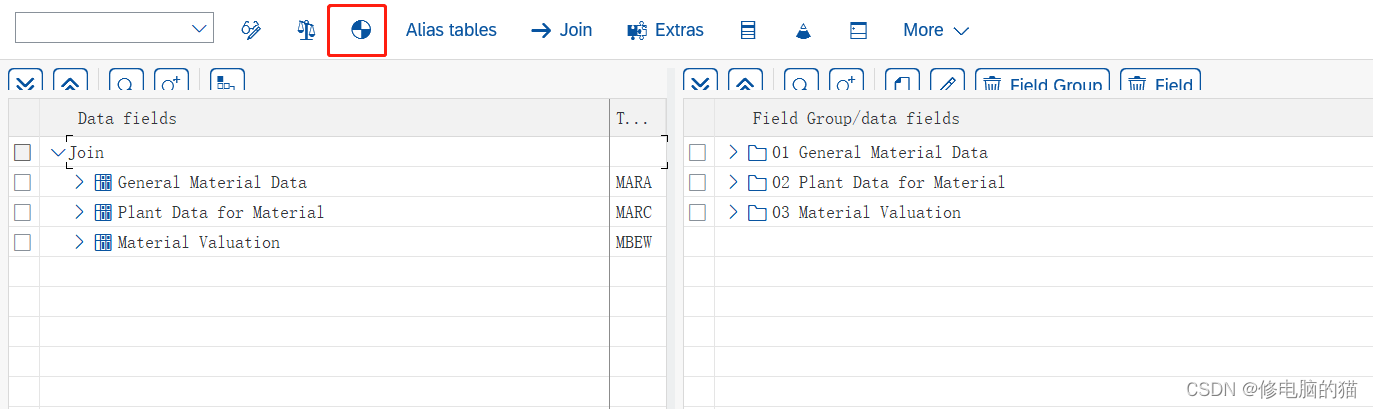


3、分配用户和功能区(TCODE: SQ02或SQ03)
3.1运行TCODE: SQ03,系统出现"Infoset:initial screen";
3.2选择“分配用户和功能区”;
3.3在“用户组XXXX:分配用户"屏,输入响应的用户;
3.4点击“分配Infoset”按钮分配该用户组可以使用的Infoset;按“保存”按钮保存;
3.5点击“返回”返回到用户输入屏,点击“保存”按钮保存用户分配;退出TCODE
SQ03:选择用户组,输入信息集,点击更改:
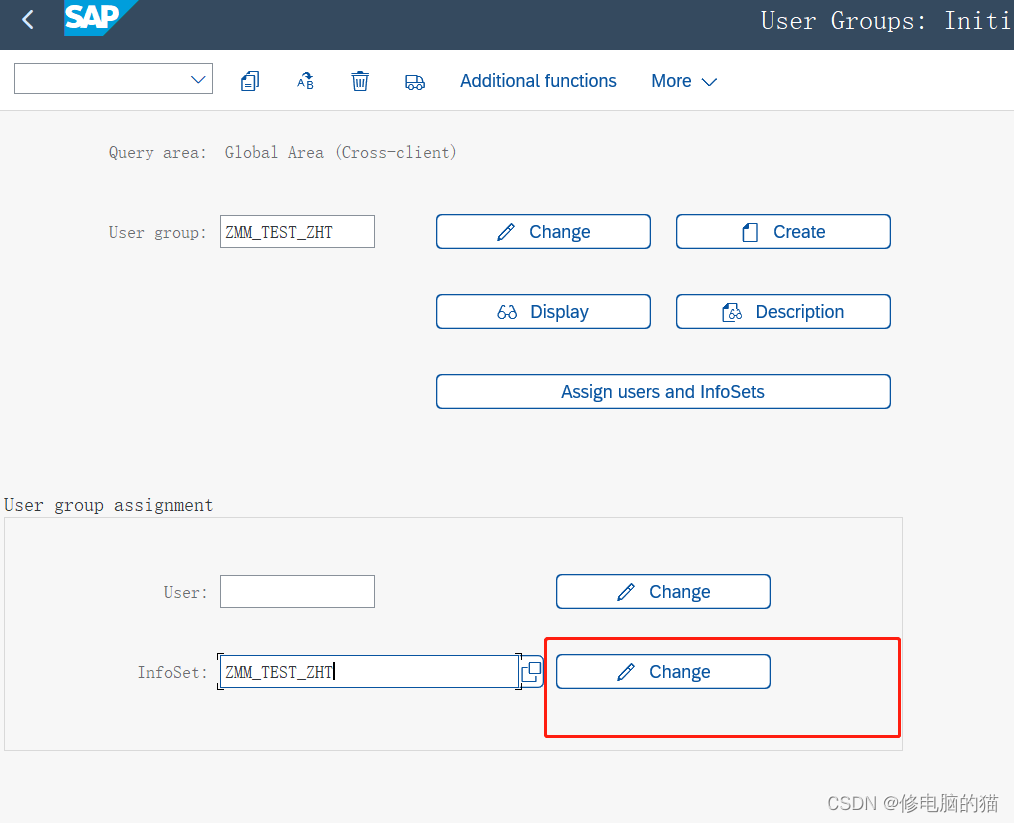
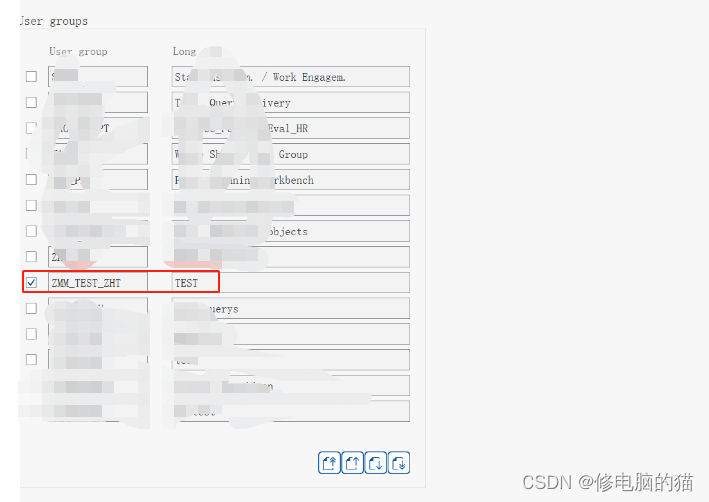
4、创建报表(TCODE:SQ01)
4.1运行TCODE: SQ01,系统出现"查询:initial screen";
4.2选择菜单"编辑"--》“其他用户组”,选择正确的用户组;
4.3 在查询输入框中,输入"你需要的创建的的名称",再点击"创建"按钮;
4.4系统弹出“可用功能区”的列表对话框,你选择一个;
4.5 输入描述,配置报表的List格式,特殊属性和输出格式后,按“下一屏”设置“Select Field Group”;
4.6再点击“下一屏”,设置选择查询条件字段;
4.7再点击“下一屏”,设置选择查询条件字段的屏幕排列循序,是否输入范围,是否帮助输入;
4.8选择报表输出类型“基本列表”,“统计”和“等级列表”
4.9选择报表输出类型,系统进入“报表设计屏”,你进行完设计,按“保存”保存;
至此一个ABAP/4 Query报表设计完成。
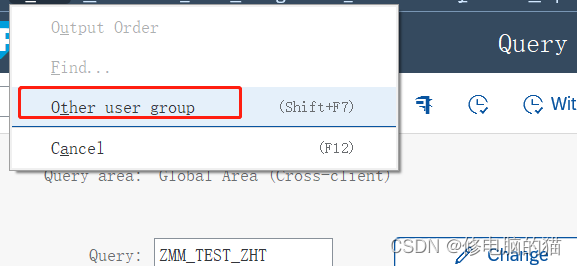
输入信息集,点击创建
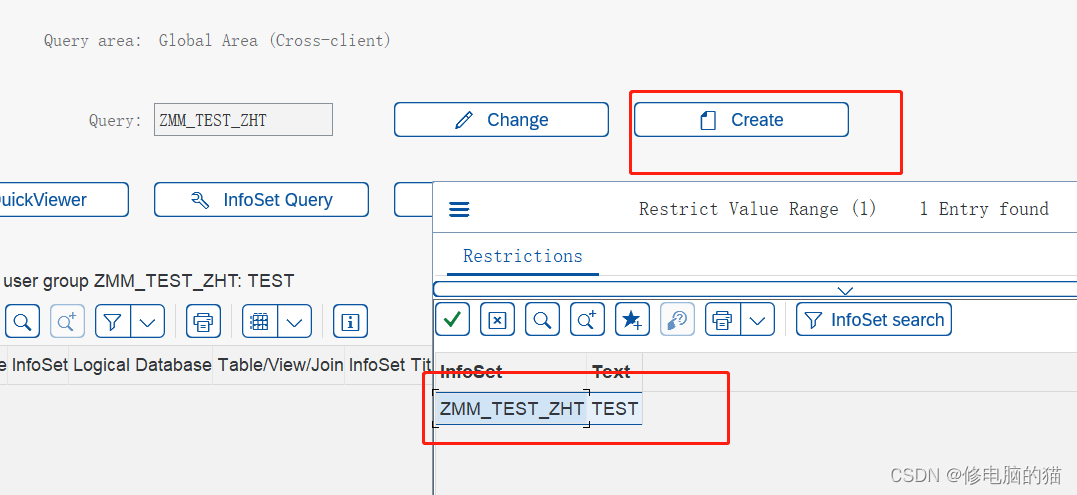
点击’基本清单’
勾选需要进行显示的字段清单及作为查询条件的选择字段,点保存,进行测试按钮点击

第五步:SQ01:点击:查询—其他功能—生成程序
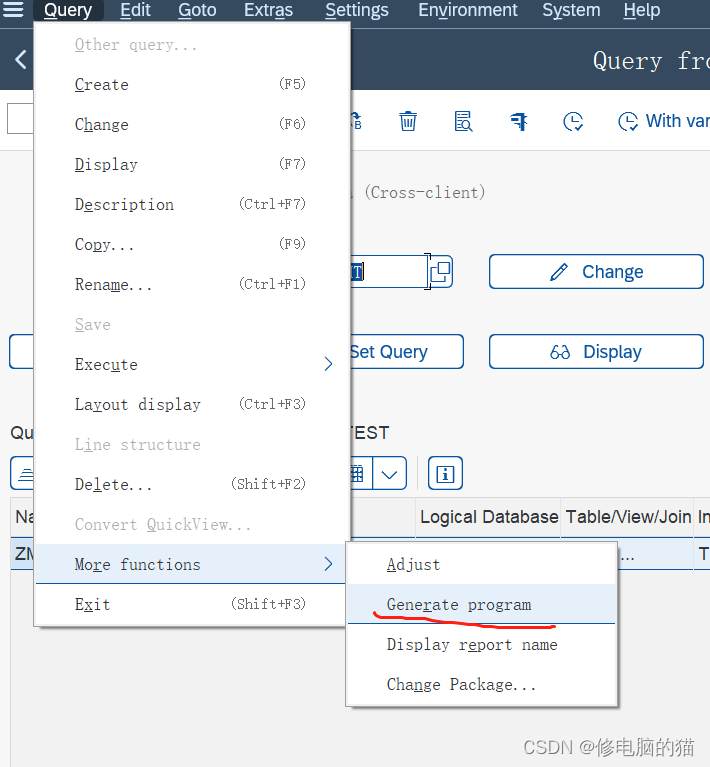
查询—其他功能—显示报表名.
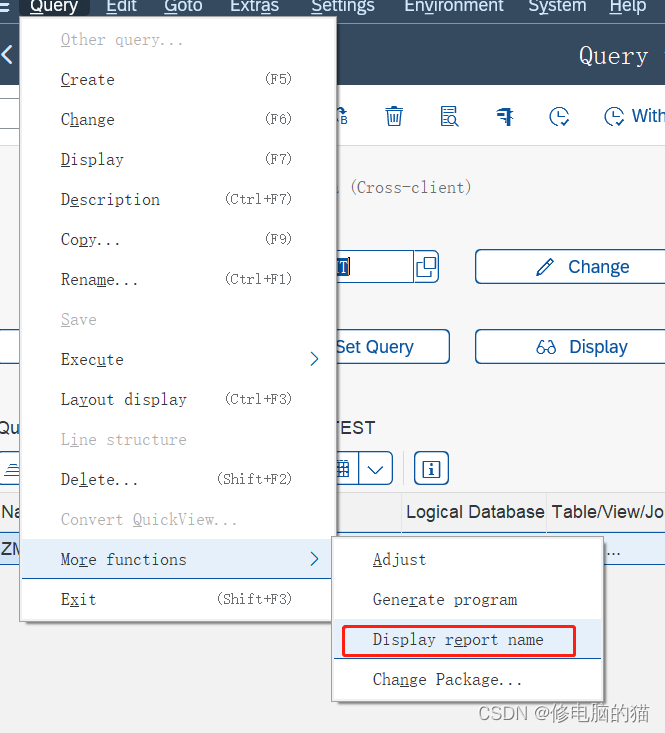
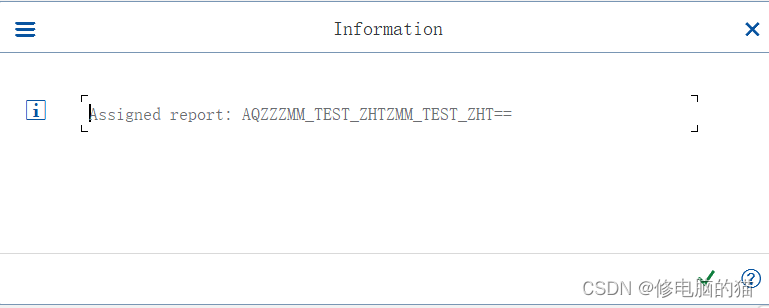
第六步:SE93:分配事务代码
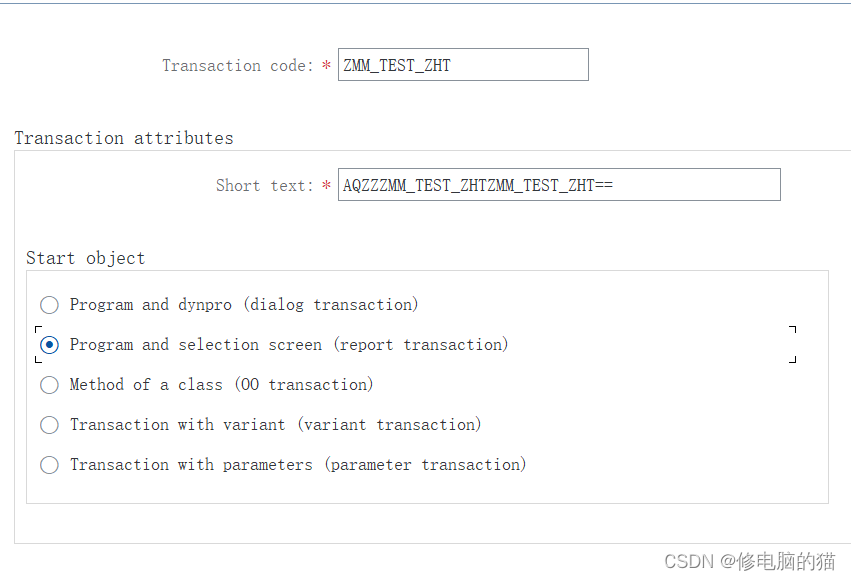
维护数据并保存。
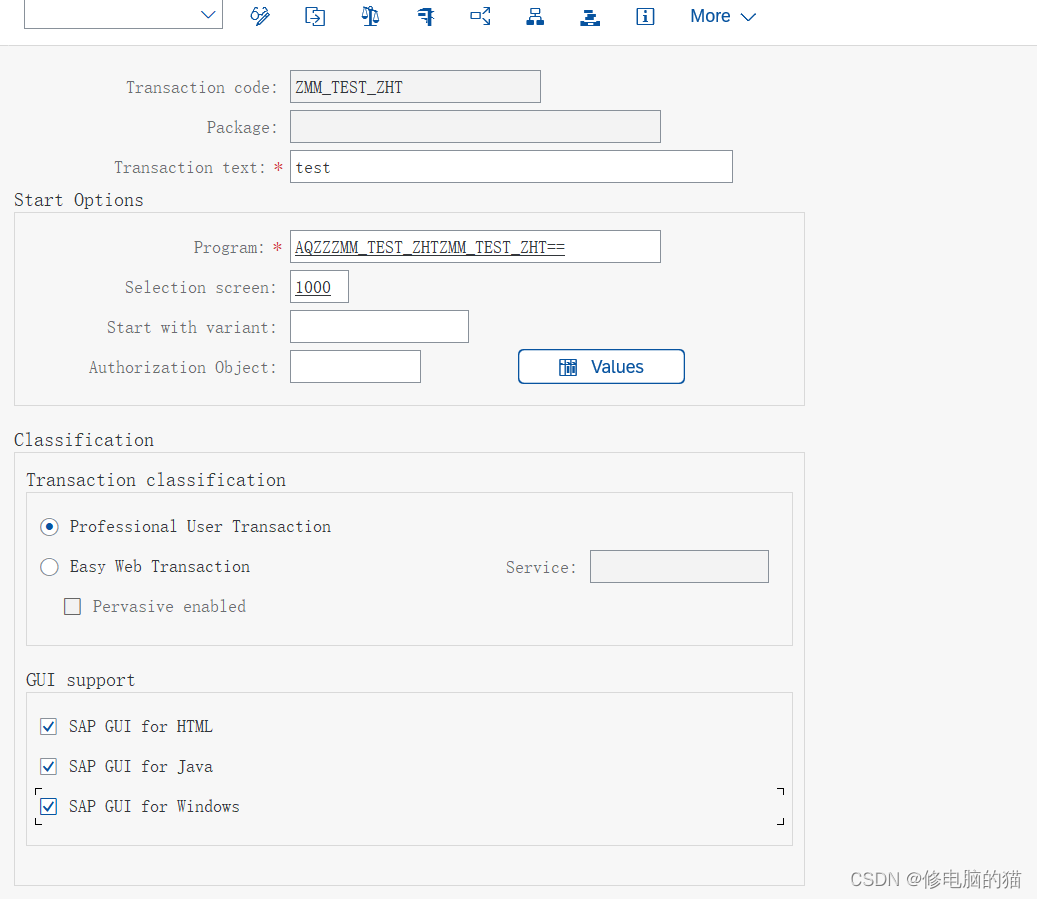
注:修改SQ02字段有键删除时,先去SQ01把文本勾选去掉,然后再回到SQ02删除:











![[Java EE] 多线程(三):线程安全问题(上)](http://pic.xiahunao.cn/[Java EE] 多线程(三):线程安全问题(上))

)





)